roblox动画教程第一期:welding与moon anim
由于有很多人向我请教动画怎么制作动画,今天黄鸭就会带领着大家进行保姆级教学!
up很辛苦,语言都是自己想出来的,没有任何转载,所以希望有需要的可以仔细看看这篇文章。
注:这一期只包含使用方法与具体操作,不包含任何动画制作的技巧。第二期会出的,所以请耐心等吧!
以后会出很多期,我会把我的毕生所学教给大家!如果你有所经验,建议跳到第2段。如果你有问题,可以加我的QQ: 3479412766

1. roblox studio的下载与应用
不少知名roblox动画都是用roblox studio做出来的,哔哩哔哩上的不少roblox知名动画制作者就是使用的它,包括我。那,到底从哪里获取roblox studio呢?

登陆进帐号之后,看屏幕的上方,有一个 Create,中文版是叫 [创作] 点进去之后会出现一个这个页面:
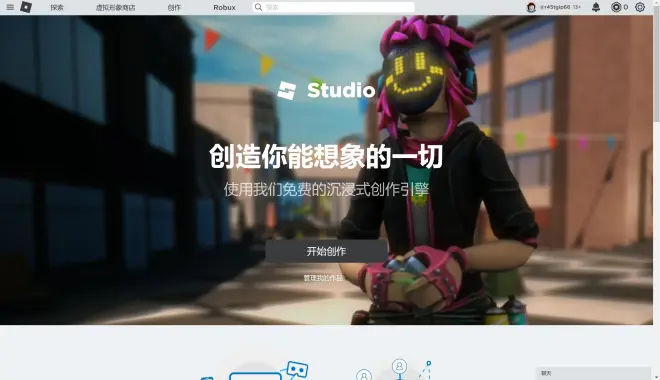
点击开始创作,会为你自动安装studio。现在,你就有了你的启动软件了!你的梦想和想象都会在这里一一实现!

2. 创建场景与安装插件
打开studio之后,点击新增,然后会有10+个地图模板供你选择。
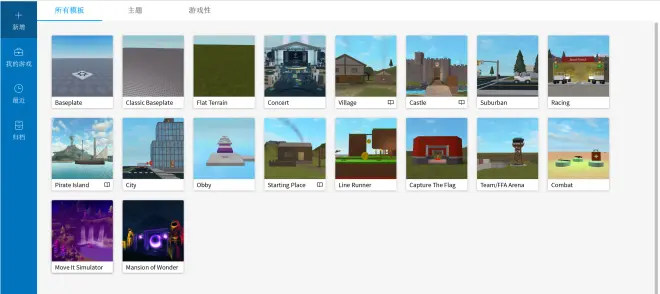
建议你使用baseplate, classic baseplate,和flat terrain,最好的是baseplate,因为有渲染,更好的制作动画。
点击之后需要等待,直到场景加载出来为止。

studio中对做动画有益的快捷键:
ctrl+D 重复 (自动复制+粘贴)
alt+P 保存游戏(建议养成习惯,不然吃亏)

打开场景之后,找到工具箱(toolbox)
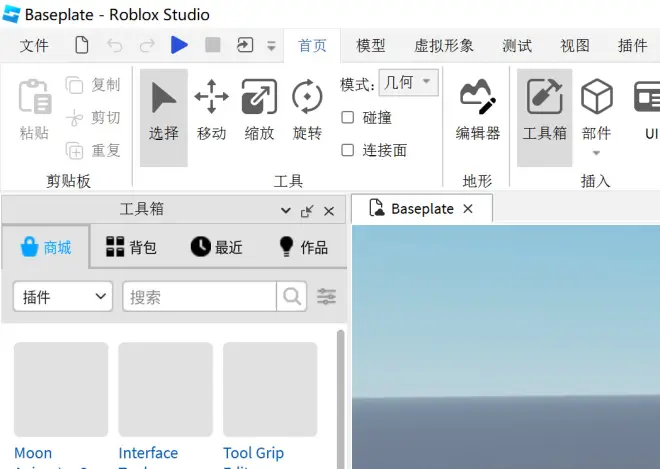
右键模型选项(我这边提前打开了插件),找到插件选项,点击,工具箱内会出现各种各样的插件。今天这一期需要用到两个插件:[Moon Animator 2], [RigEdit Lite]。他们都是非常优质的插件,搜索到之后右键插件会打开一个页面,找到一个蓝色按钮,上面写着安装(Install),就安装成功了。可以在屏幕上方的插件选项(不是工具箱)中查看。
💥注意💥Moon Animator最新版本需要robux,价格800robux,没有钱的不用看Moon Anim那一部分的讲解,看完第4部分就结束了。

3. RigEdit Lite的应用与组合功能(必看!)
你有没有想过要做一个枪战动画,但是没办法将枪械绑定在人物身上?这款插件包你满意!下载完RigEdit Lite之后,(有plus版本,但是要收费)任何物品都可以绑在人物身上!但是仅限于mesh,part,和union,其他的如model就不能绑定。
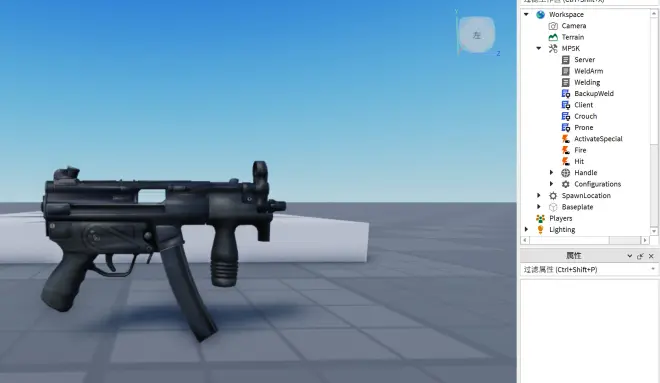
打开任务管理器(在屏幕上方的视图中可以找到)。
Q:我从工具箱里选择了一个枪械,但有那么多脚本,我应该怎么修改才可以?
A:删除里面所有无关的,除了handle(这个属性是mesh,只是改了名字)
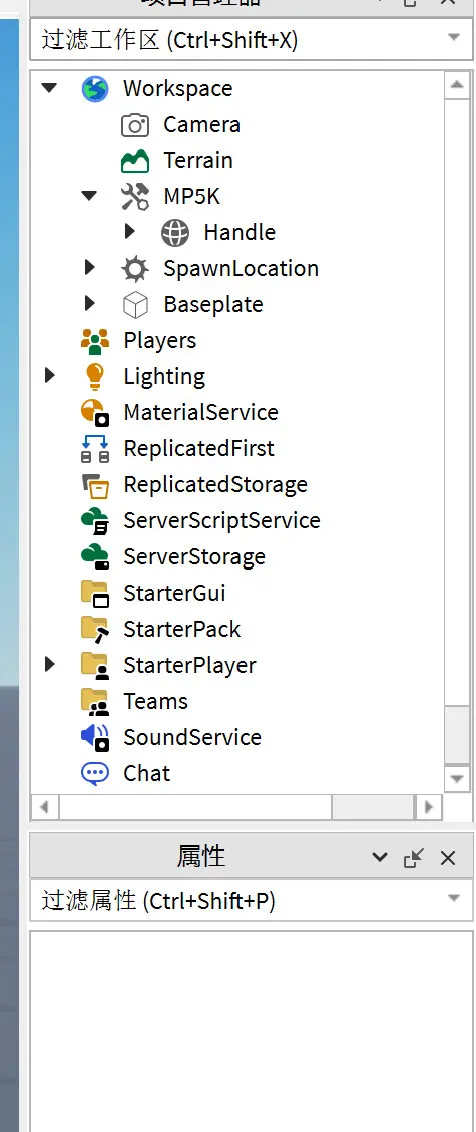
Q:为什么我现在还是不可以使用rigedit?
A:因为这个handle(mesh)还在这个MP5K(原属性是tool)里面,所以你需要将handle拖拽到workspace(像一个地球的图标),这样就可以了。
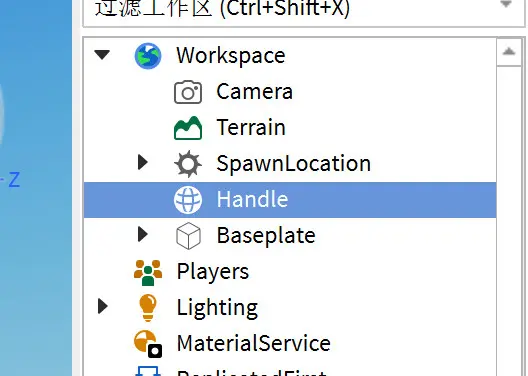

(2)如何把一个model设置成一个union?(union是可以被编辑的)
假如说我现在的workspace上有三个part。
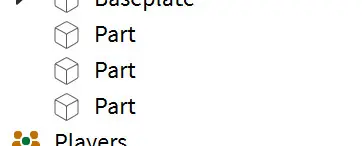
如果我把它组合为模型(CTRL+G),那就不能被rigedit编辑了。
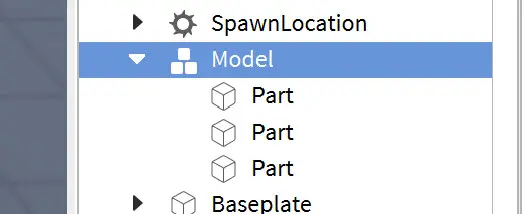
但是如果直接分三个part,那就太麻烦了。那我们应该怎么办?
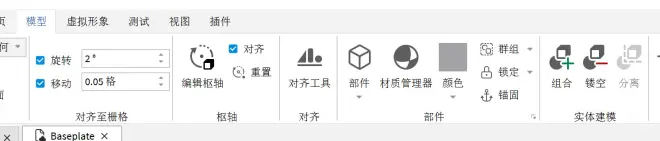
去屏幕上方,点击模型,你会看到一堆功能。我们现在要用的是组合。
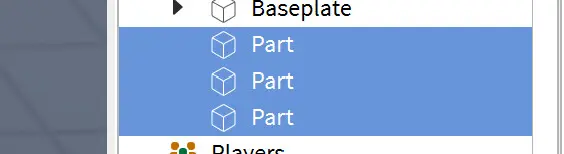
全选这三个part(按住ctrl,点击那个你要选择的项目,就可以同时选择),然后再点击屏幕上方的组合。

BINGO! 三个part被组合为一个union,这样在复杂的物品也可以被化成union!(注意,组合功能只适用于part和union本身,其他的项目进行组合就会失败)
我的只是实例,如果看懂了就可以举一反三!如果有困难可以联系我,我会帮你解答的。
可能这里就有人要问了,这跟动画有什么关系?不要着急,一步步看到最后你就会明白的。

(3)rigedit 实践实例
输入你的人物进workspace(推荐一个插件:Load Character Pro,可以输入你的用户名然后加载出你的人物)
大家可以根据自己的喜好来输入,我就先加载一个R6 dummy。(推荐R6,适用于新手,如果不知道R6和R15是什么建议去看这个视频,里面有部分讲解:https://www.bilibili.com/video/BV1qS4y1x7ZV/?spm_id_from=333.999.0.0)
有一些新手会认为:“我把这个Union/Part放进右手,我就能编辑了!”
这样是完全错误的。
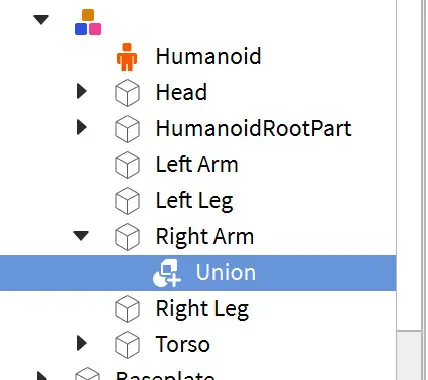
如果要这个union真正的能编辑,就需要用到RigEdit了。点击你的人物,再点开插件里的Rig Edit
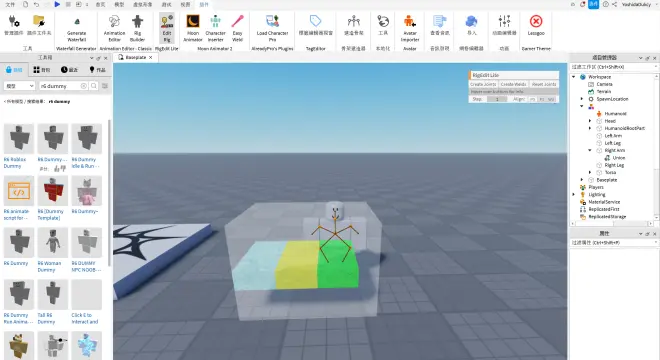
打开之后会是这个样子。如果要绑定在一起,首先点击人物的身体区块。如果你要把它绑定在脚上,就先点脚,其他的也是如此。如果是我,我会按住ctrl,先点击右手,再点击右手里面的union。
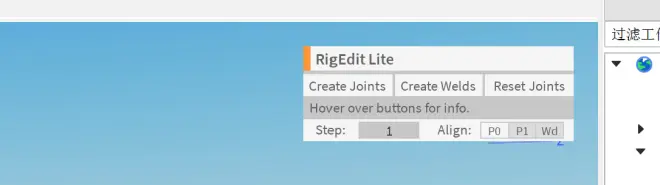
点击create joints。
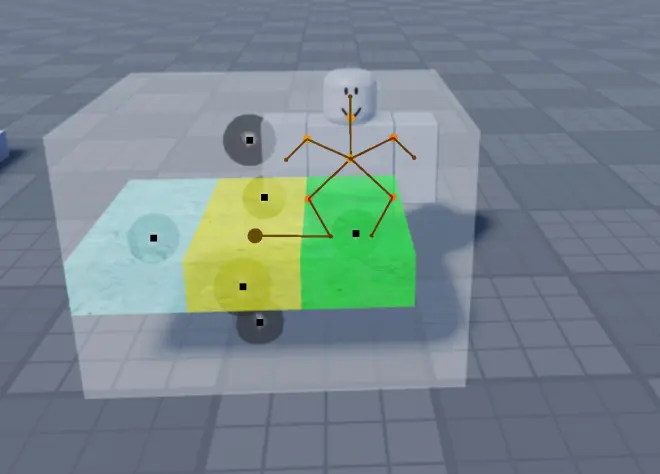
好啦!看到那条多出来的线条吗?那个就是你身体上的新区块,是可以编辑的哦!part,mesh都是这么操作的!再点击一次那个插件(rigedit),这些就消失了。也就算成功了!我这个只是示范,枪械,各种物品是都可以放在上面的!

4. Roblox自带动画编辑器教程
这个自带的动画编辑器是不需要钱的,但是相比于Moon,差距还是非常,非常,非常大的。如何使用?打开插件,里面会有一个选项叫“动画编辑器”。
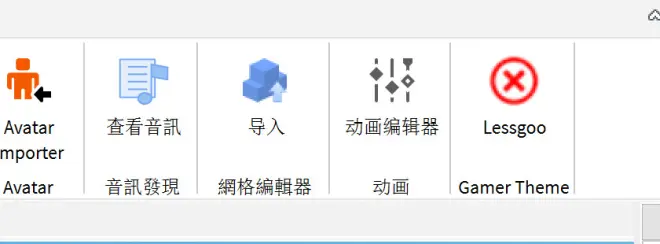
点开之后,点击你的人物。
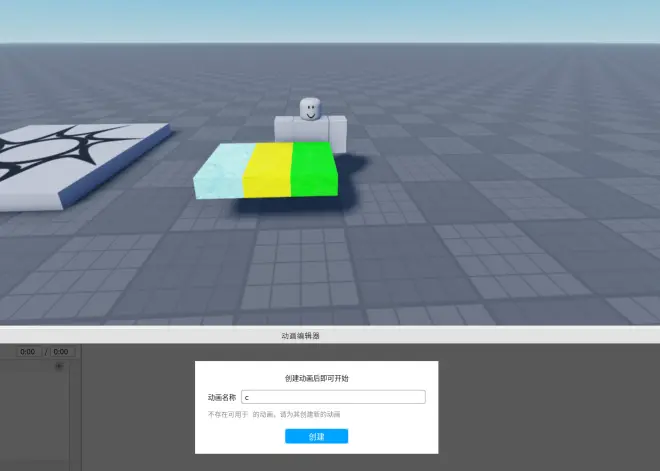
经过rigedit的编辑之后,原本不能动的方块也可以活动自如。在这里,你可以随便操作你的人物。但是,我会教你一些很实用的功能!
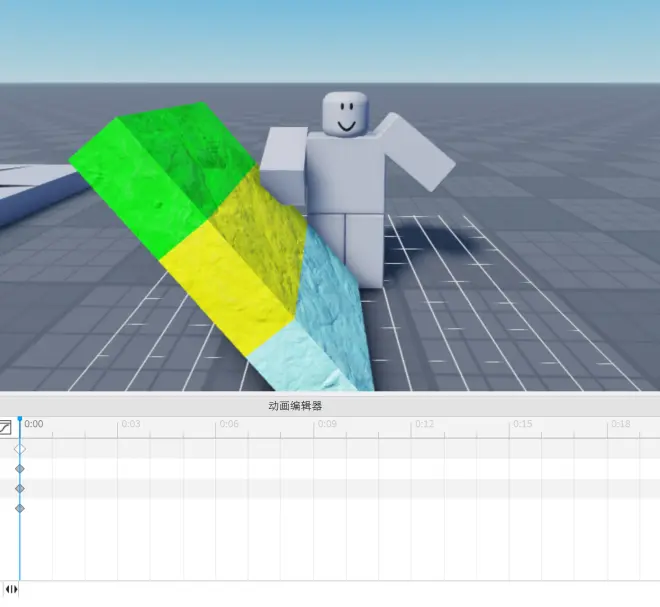
这些叫“关键帧”假如我从0:00到0:03动了一个胳膊,那样的话这个胳膊会从原来的位置移动到另一个位置。

可是,这些动作会十分僵硬,该怎么做才能润化一下这些动作?
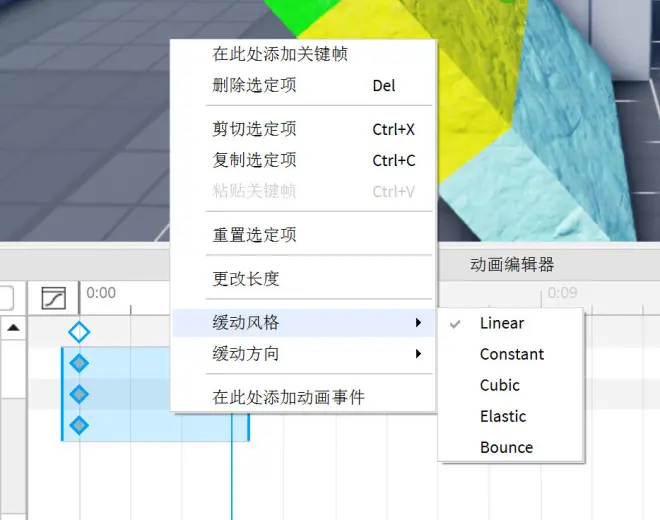
全选这些关键帧,然后右键。首先设置缓动风格,这边建议选择cubic。
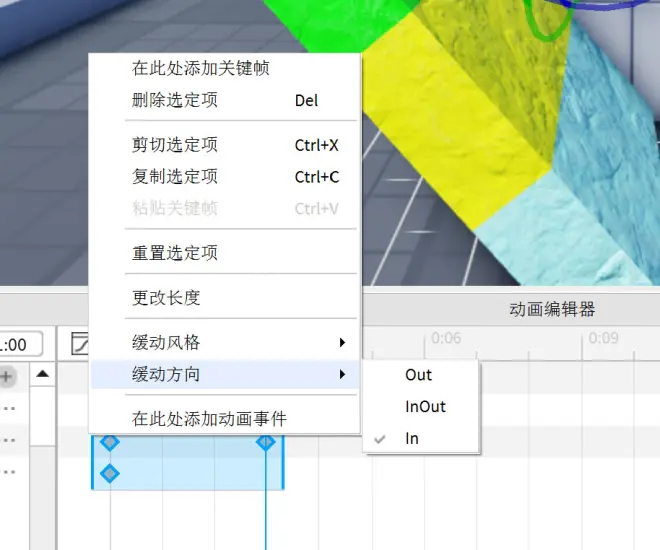
设置缓动方向的话,我更偏向于InOut。

这两个设置可以调节动画的总共时间长度,和循环播放(如果要导出这个循环播放很重要)
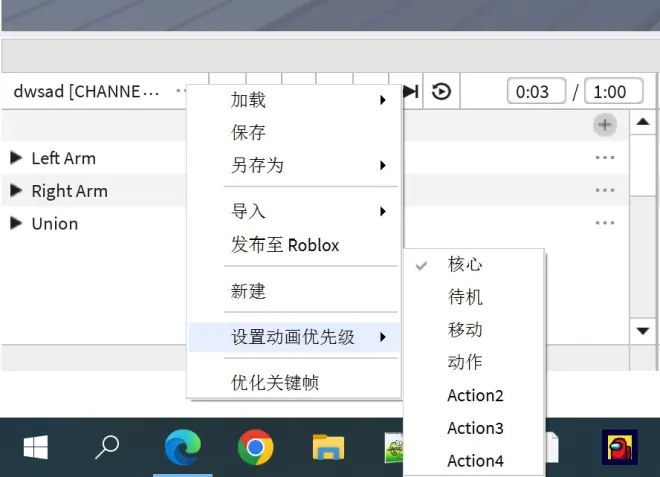
这里可以设置他的播放等级。我以后会出一期Vibe game座椅制作的的视频教程,这个等级会非常重要。敬请期待!

动画编辑器一些方便的快捷键:
ctrl+X:删除关键帧
ctrl+C:复制关键帧
ctrl+V:粘贴关键帧

有一个非常不好的功能就是动画编辑器不能同时编辑一个以上的人物(项目),这就非常苦恼了,moon animator解决了这个问题,所以说moon比较推荐

5. Moon Animator的编辑与教程
Moon 还有一个非常好的功能,就是输入人物,因为这个功能比我前面说的“Load Character Pro” 要方便的多。
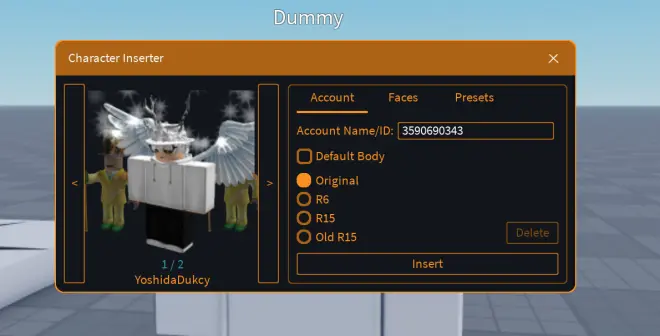
在这里推荐大家使用R6,因为身体区块越少,越容易上手。
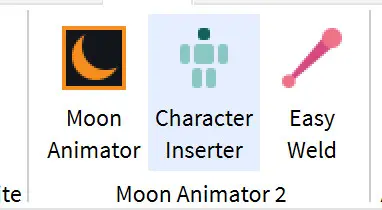
在插件里面找到这三个。第一个是编辑器,我后面会说到;第二个是Character Inserter,刚才已经讲过了;第三个是Easy Weld,但是既然我们已经有RigEdit了,就不需要这个了(如果感兴趣可以研究一下,我就不带着大家去讲解了)。
现在我们要正式开始做了。点击Moon Animator的选项:
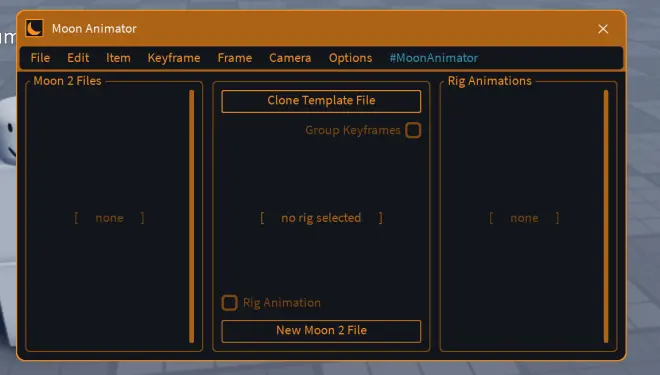
点击New Moon 2 File,我们就可以开始了。
Moon Animator的好处就是可以多个项目同时编辑,是一个非常友好的功能。
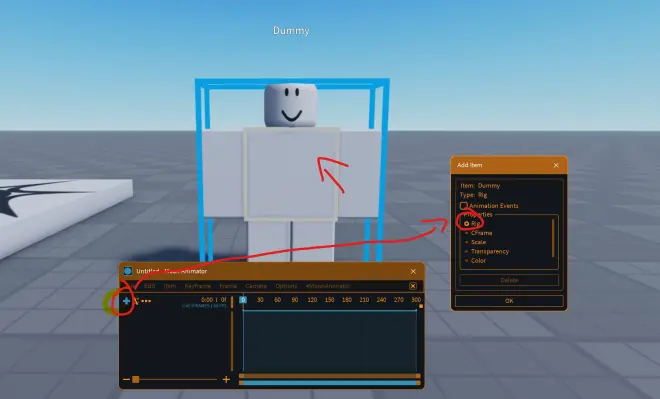
想要添加项目,点击加号,再点击人物,就会出现一个“Add Item”的页面。注意:如果没有RIG 的选项,那这个人物就无法编辑!(非人物项目除外,例如直接编辑Part)然后再点击OK,这个项目就添加成功了。
Moon 也是和roblox编辑器一样,都是关键帧。
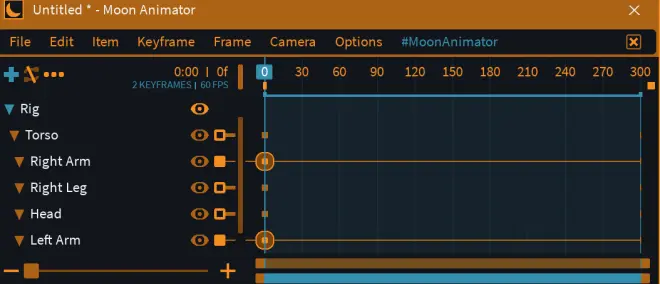
全选这些关键帧,然后按7,会弹出一个这样的页面:
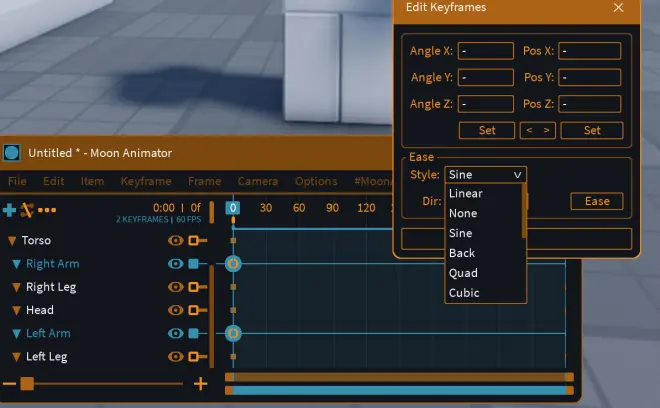
你需要编辑的是Style,和Dlr。Style就相当于缓动风格,Dlr就相当于缓动方向。这里有一点就是缓动风格的选项比roblox编辑器的选项要多,所以可以做出更多多元化的动画。设置完之后,点击OK,就可以了。
按住空格可以播放动画。按3可以全选关键帧。按8会跳出一个这样的页面:
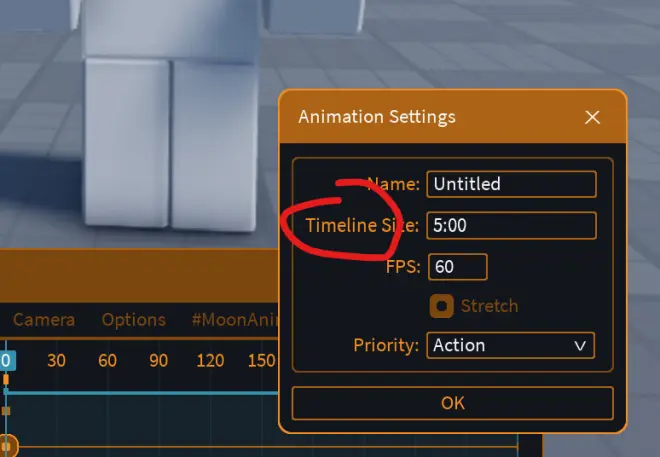
这里你可以修改你的动画时间,和名字。如果不知道其他的是干什么的,就最好不要动。编辑完后点击OK就可以了。
一定要把保存养成习惯,这是做动画的基本要求。
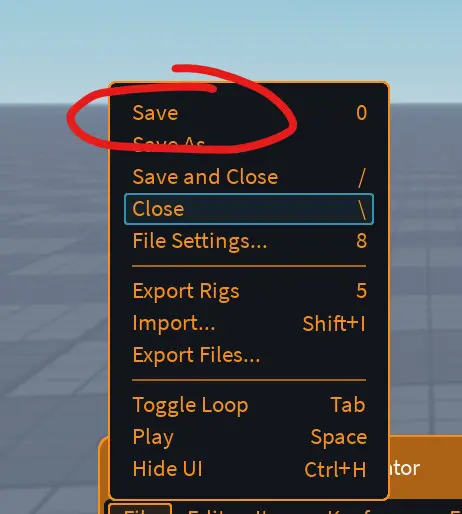

最后就是一些快捷键操作:
Ctrl+X = 剪切关键帧(我拿它当作删除来使用)
Ctrl+C = 复制关键帧
Ctrl+V = 粘贴关键帧
Ctrl+Z = Undo(回到上一个步骤)
Shift+Ctrl+Z = Redo (恢复)
Alt+F = 全选

内容就这么多啦 :D 有一些Moon Animator的操作我没讲到,因为很不常用。有条件的还是可以去购买Moon 2,因为这个插件是真的良心!!1!
大家期待我的第二期,我会讲解Moon Animator 2 的动画技巧,ROBLOX 动画编辑器就先告一段落了。
如果对你有帮助,希望点赞!!



